Как внести данные справки 2-НДФЛ?
В справке 2-НДФЛ доходы расписаны помесячно, поэтому и вносить данные необходимо также помесячно в карточку сотрудника.
1. В 1С: Бухгалтерии предприятия ред. 3.0 необходимо зайти в раздел «Зарплата и кадры» – «Сотрудники».
2. Щелкнем дважды по нужному работнику, в открывшейся карточке сотрудника спускаемся вниз до строки «Налог на доходы».
3. Далее внизу справа открываем синюю гиперссылку «Доходы с предыдущего места работы» и укажем доход в разрезе месяцев за налоговый период, облагаемый по ставке 13% за исключением необлагаемого дохода.
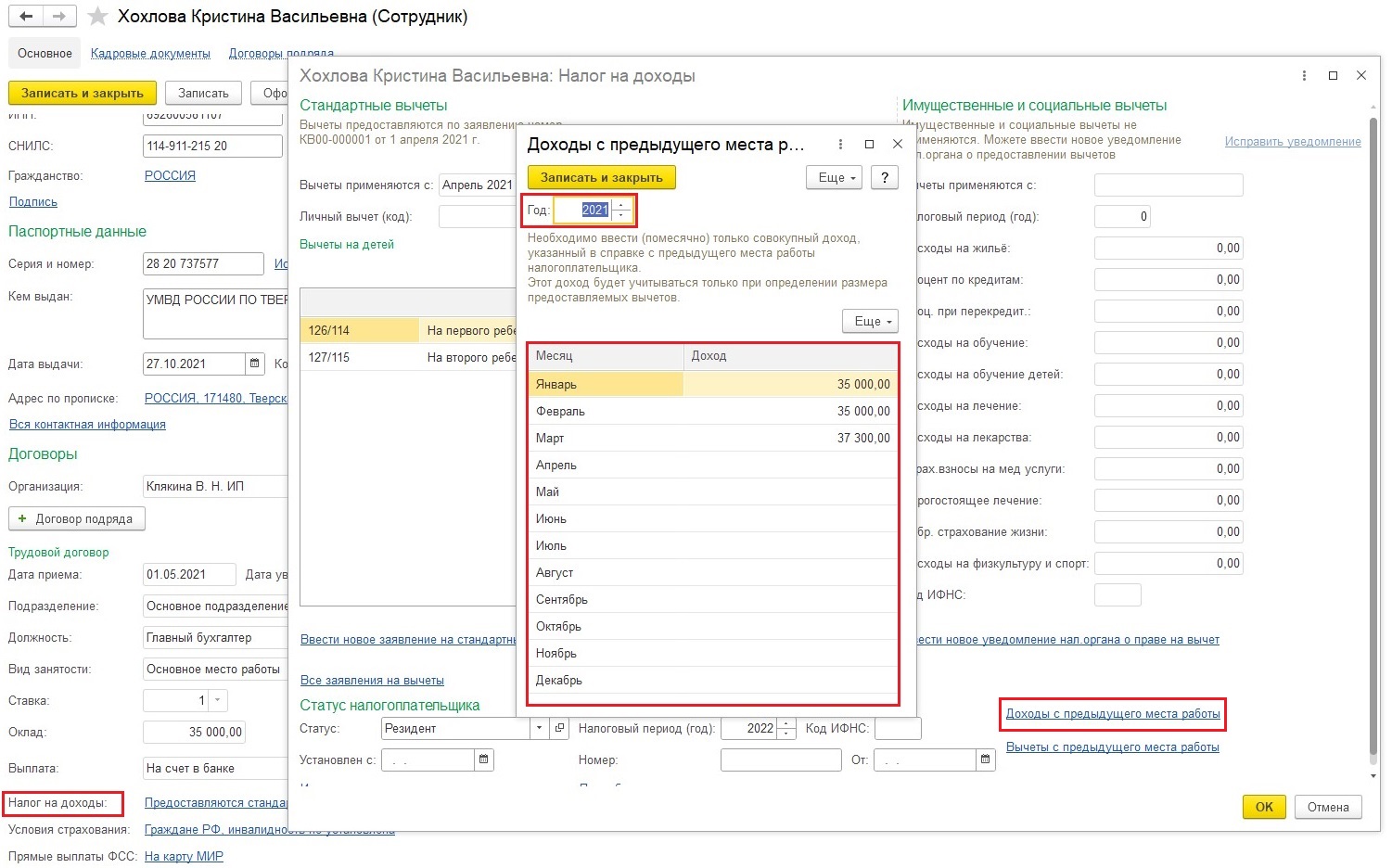
4. Там же можно внести «Вычеты с предыдущего места работы».
Востребованность специалистов в области автоматизации и бизнес-анализа растет
Освойте профессию аналитика 1С и станьте ключевым специалистом для компаний
В условиях экономической нестабильности спрос на специалистов по автоматизации бизнес-процессов продолжает расти. Курсы «Аналитик 1С» помогут вам освоить востребованную профессию и стать экспертом в автоматизации. Присоединяйтесь и начните строить успешную карьеру уже сегодня!
Заполните код частично или полностью облагаемого дохода и сумму вычета.
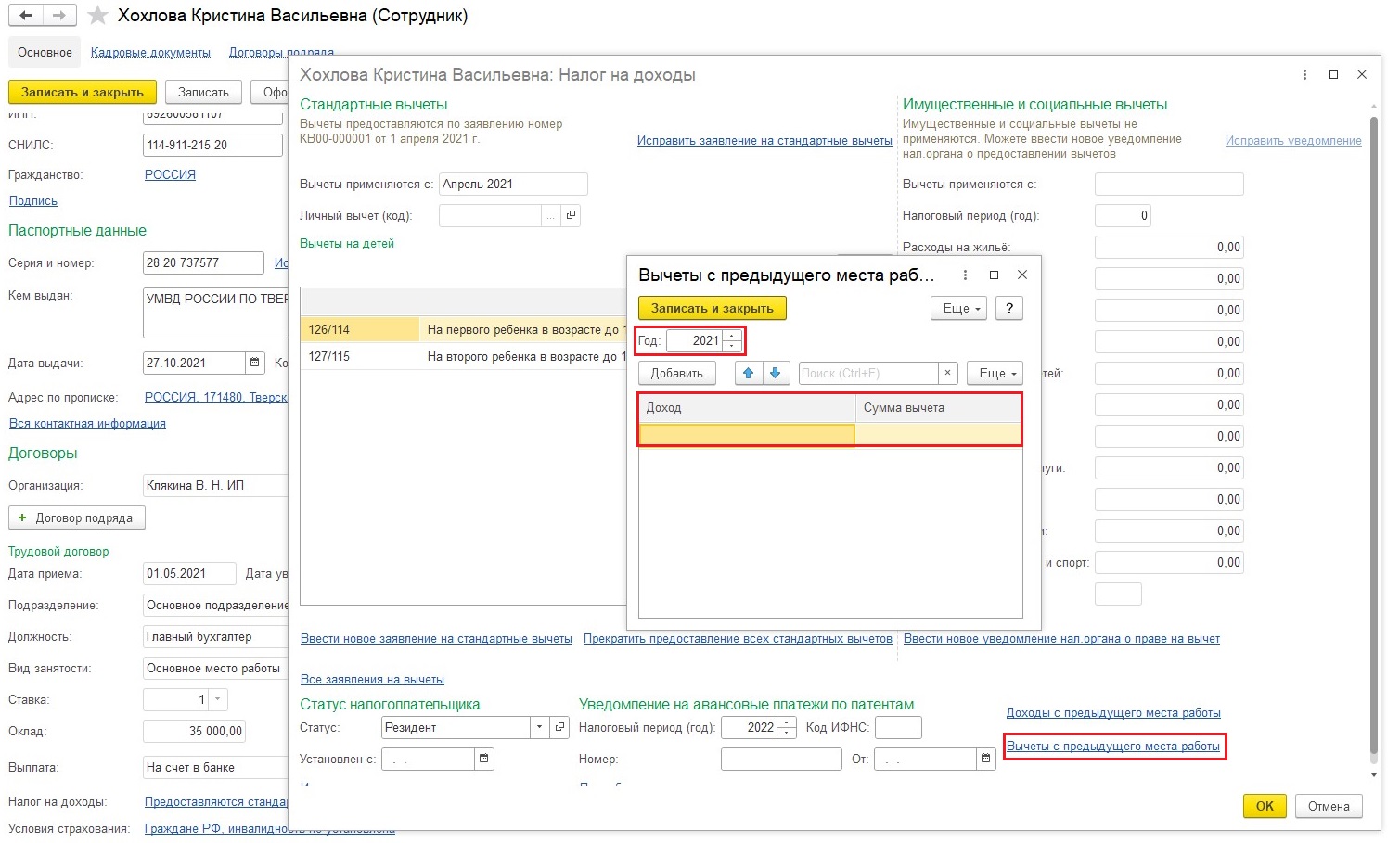
В 1С: ЗУП ред. 3.1 все те же действия необходимо выполнить в разделе «Кадры» – «Сотрудники», нажав на синюю гиперссылку «Налог на доходы» конкретного работника.
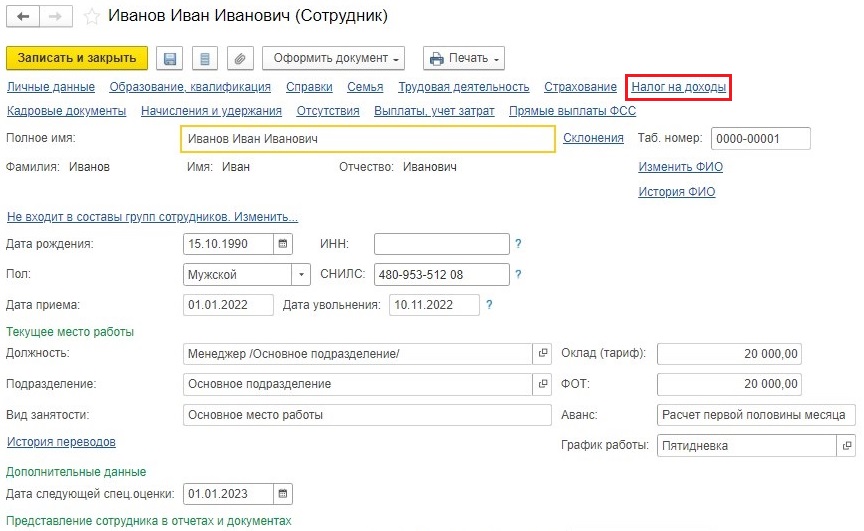
Как внести данные справки по ф. 182-н?
В справке по ф. 182-н данные о заработке с предыдущего места работы указаны в целом за два предыдущих года. Поэтому их придется вносить непосредственно в сам больничный лист.
Теперь вы можете освоить налоговый учет по новым правилам и получить диплом за 3 725 ₽ в месяц. Внесем его в госреестр и отправим вам оригинал! Записывайтесь, старт 21 февраля.
Записаться на курс
1. Сформируем больничный лист.
В 1С: Бухгалтерии предприятия ред. 3.0 зайдем в раздел «Зарплата и кадры» и выберем пункт «Все начисления».
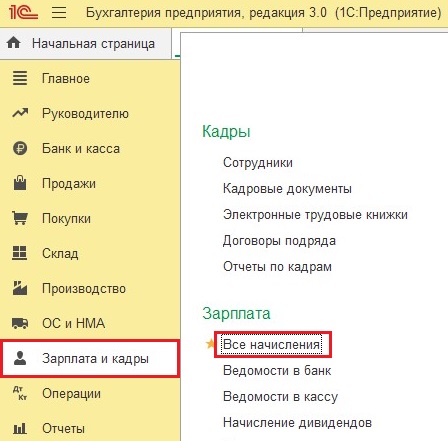
2. По кнопке «Создать» сформируем «Больничный лист» (в 1С: ЗУП это будет в разделе «Зарплата» – «Больничные листы»).
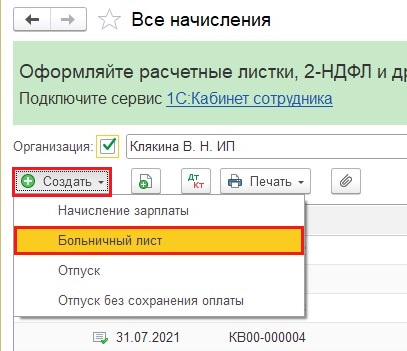
Заполняем все необходимые поля.
После внесения всей информации программа в автоматическом режиме произведет расчет больничного, НДФЛ и покажет конечную сумму к выплате.
Чтобы внести данные о заработке у предыдущего работодателя, провалимся в сумму по строке «Начислено». В открывшемся документе выбираем режим «По годам» и вводим цифры.
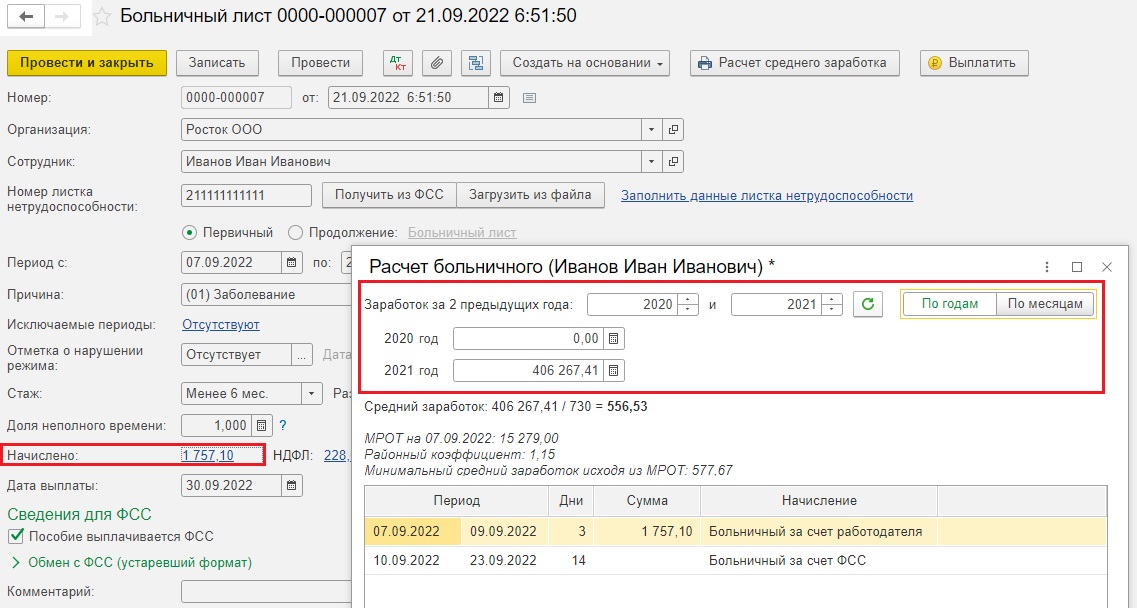
Для сохранения расчета нажмем кнопку «ОК».

Начать дискуссию